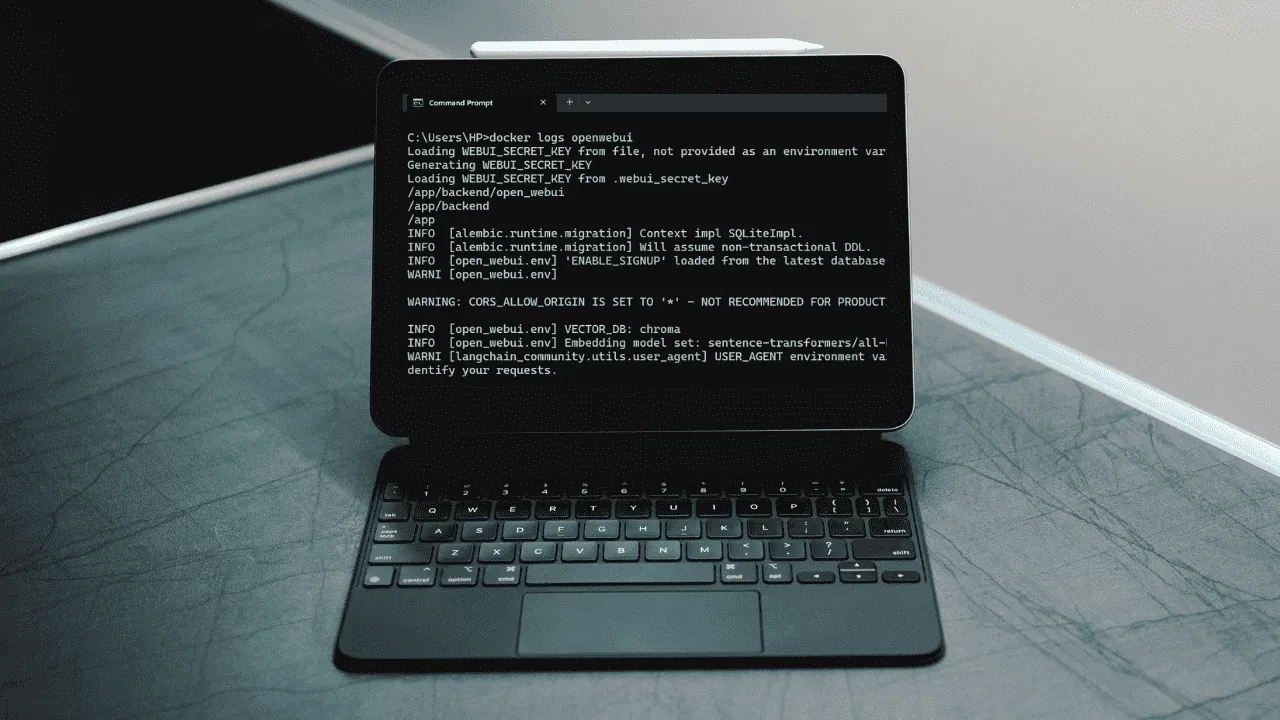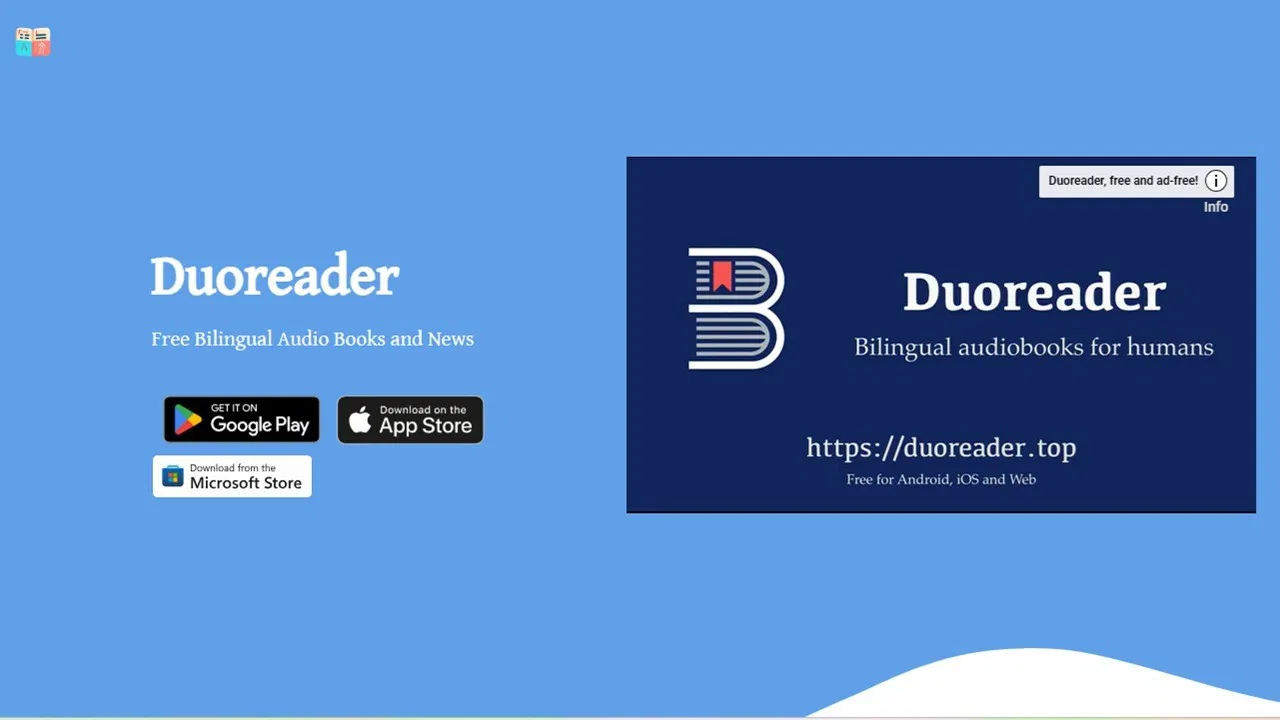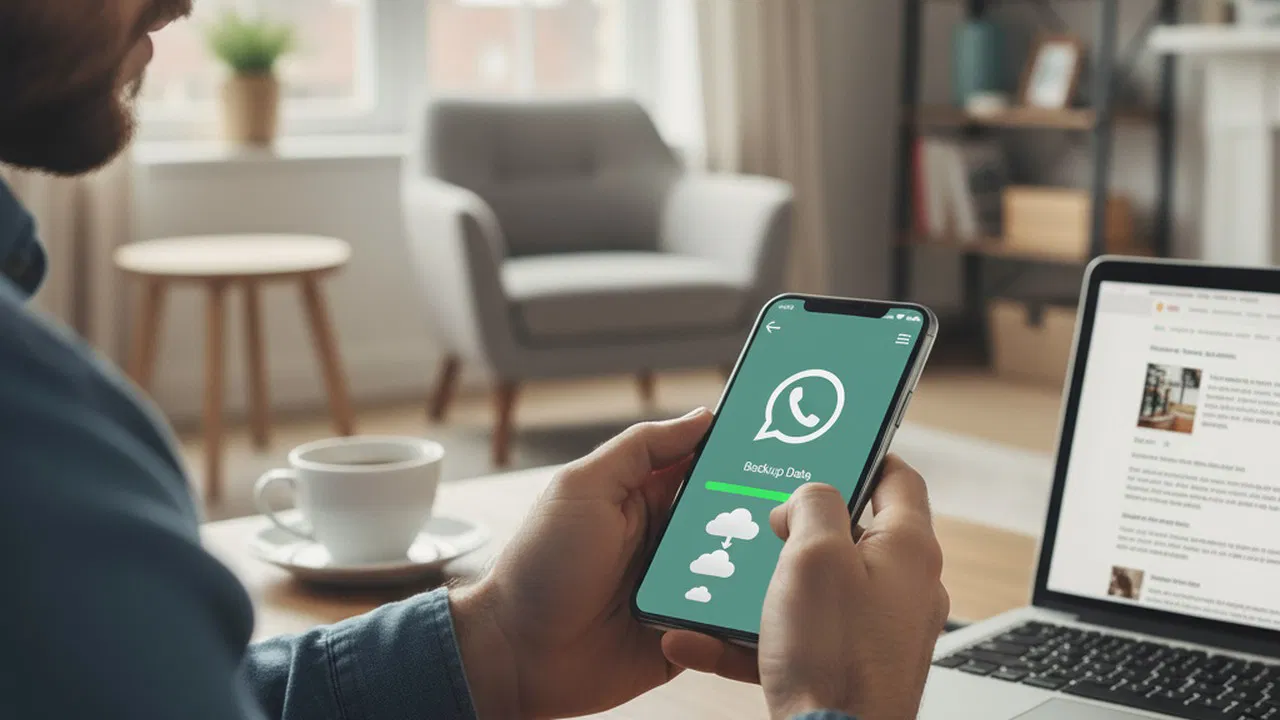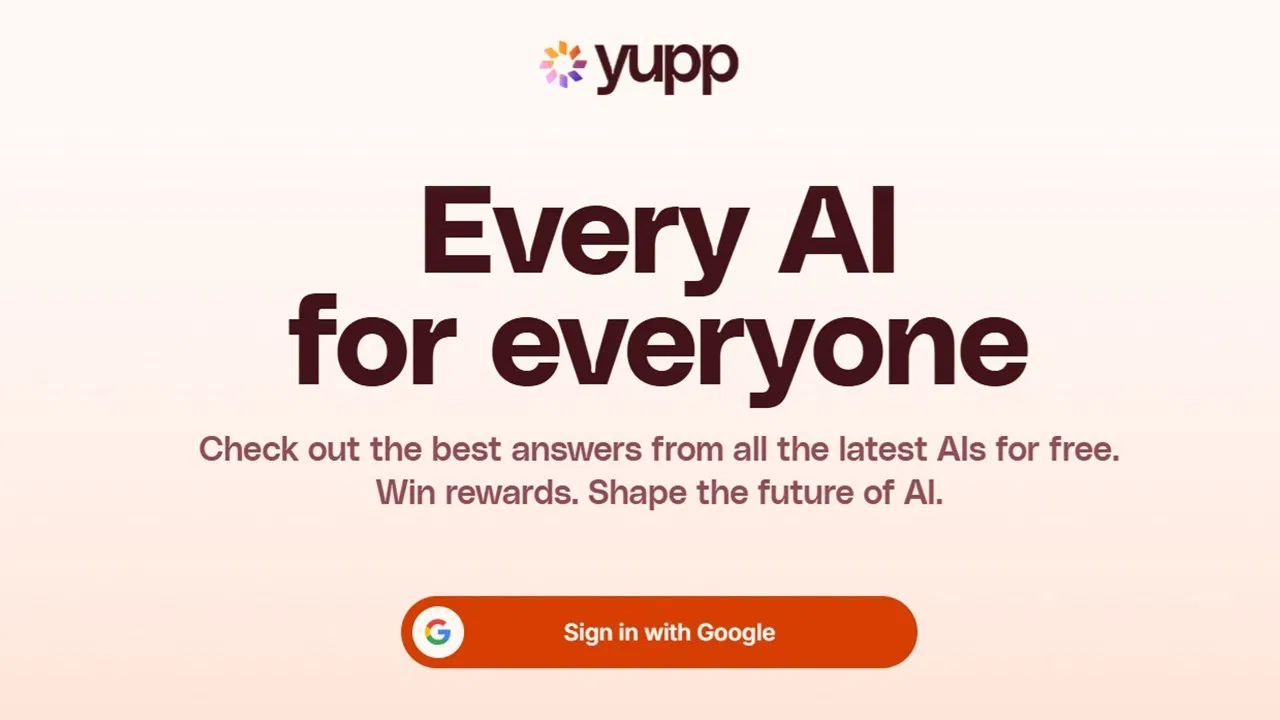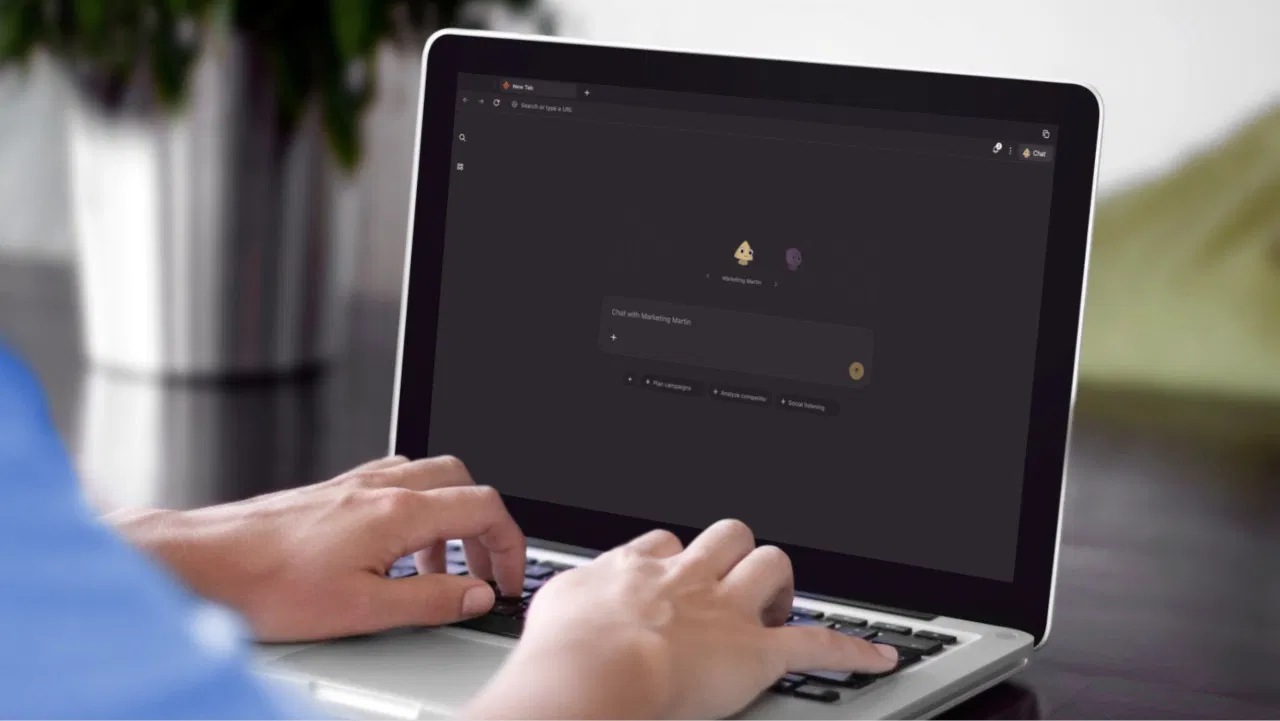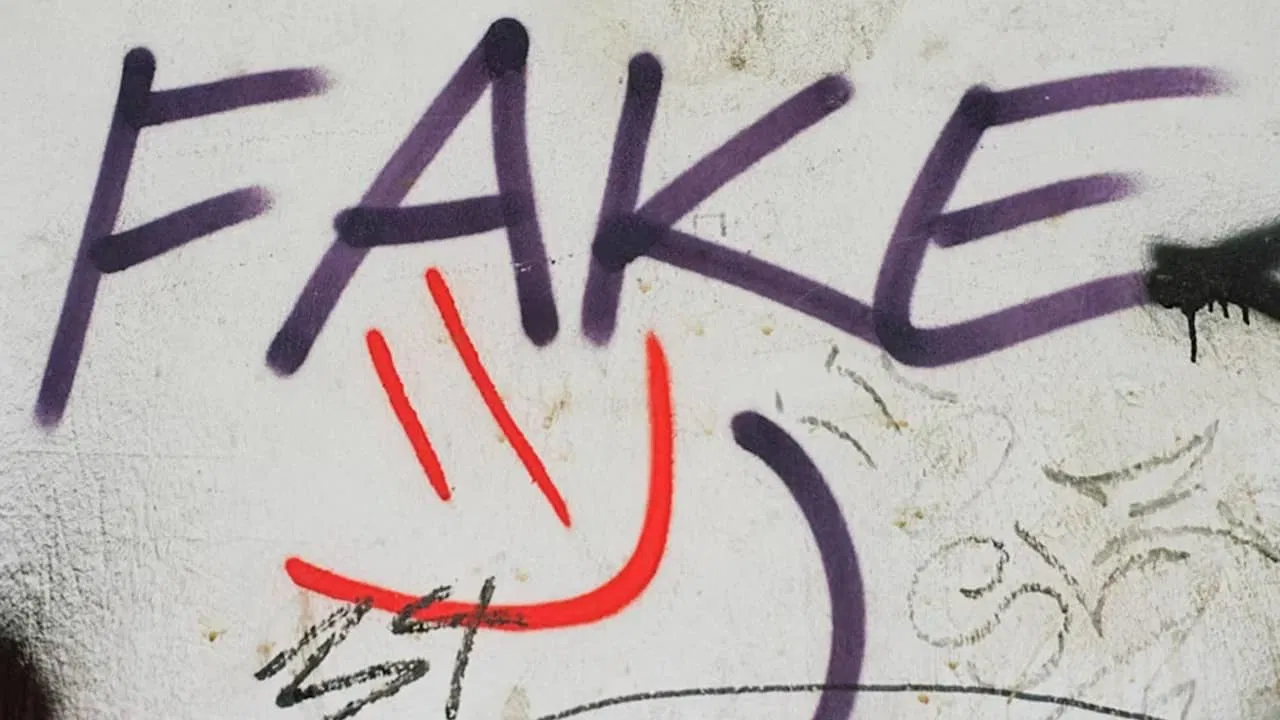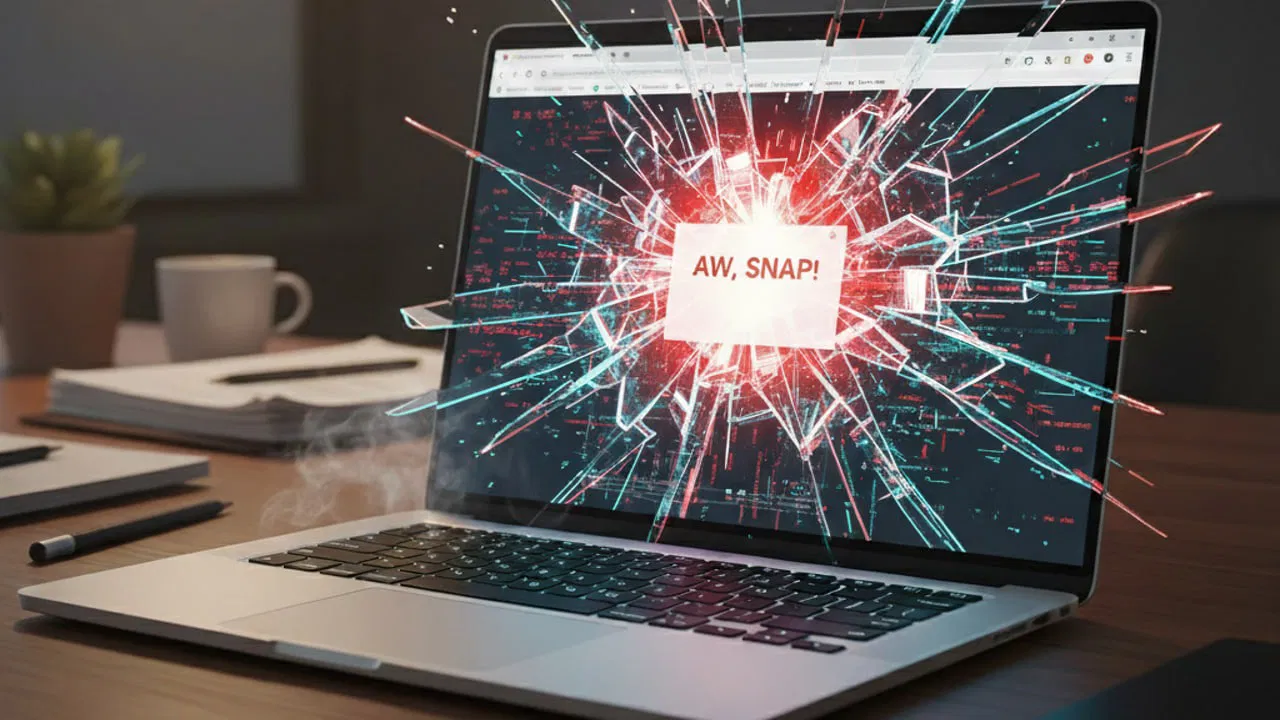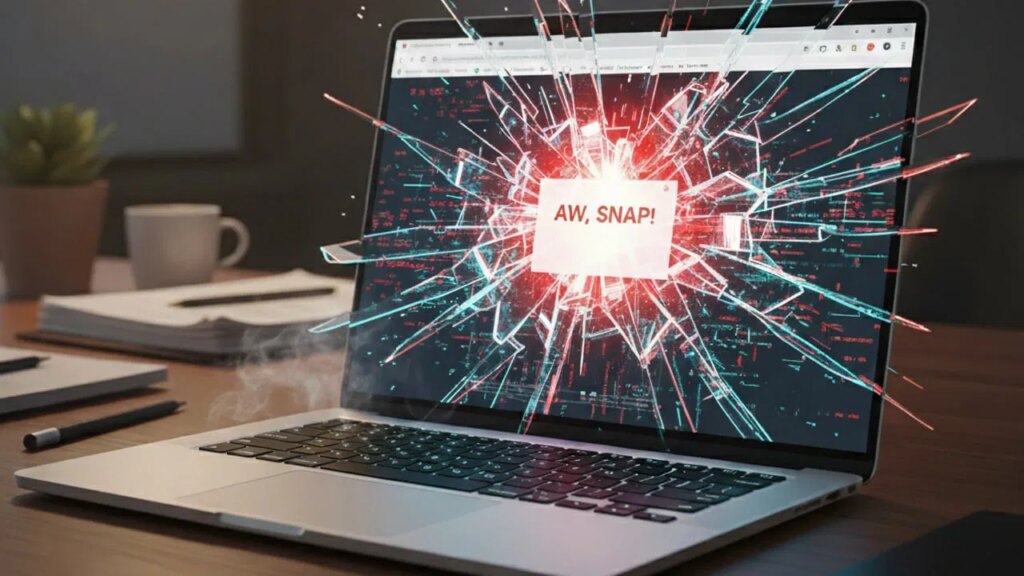
Table des matières
De nombreuses personnes gardent les applications et les onglets importants ouverts en permanence et ne peuvent pas se permettre des fermetures brusques. Imaginez que vous visitez un site Web malveillant et que votre navigateur ou l’ensemble de votre PC plante en 15 à 60 secondes. C’est exactement ce que peut faire une vulnérabilité Chromium. Lisez la suite pour savoir ce qu’est cette vulnérabilité et comment l’arrêter.
Qu’est-ce que la vulnérabilité Brash
Blink, le moteur de rendu de Chromium, ne limite pas le document.title Mises à jour de l’API (le titre d’un onglet). Cela signifie que, avec la bonne configuration, il peut être forcé de se mettre à jour des millions de fois par seconde pour surcharger le système. Étant donné que la plupart des navigateurs actuels sont basés sur Chromium, les utilisateurs de navigateurs comme Edge, Chrome, Opera, Brave, etc., y sont tous vulnérables.
L’attaque est exécutée en créant d’abord environ 100 chaînes hexadécimales uniques de 512 caractères. Ensuite, il applique ces nouvelles et lourdes valeurs au titre de l’onglet par rafales très rapides, des millions de mises à jour par seconde. Blink essaie ensuite de traiter chaque changement de titre, ce qui est impossible, ce qui entraîne un navigateur qui ne répond plus puis un crash.
Le chercheur en sécurité Jose Pino, qui a exposé cette vulnérabilité, l’a nommée Brash. Il a même créé une démo Brash que quiconque peut tester sur un navigateur Chromium. Nous l’avons testé sur 3 appareils distincts avec des configurations différentes, et nous avons remarqué les comportements suivants :
- Le navigateur ne répondait plus et nous avons dû mettre fin à son processus principal via le Gestionnaire des tâches.
- Le navigateur et l’Explorateur de fichiers Windows sont tombés en panne. Après avoir redémarré l’explorateur de fichiers, les icônes des applications dans la barre d’état système ont disparu, forçant un redémarrage des applications.
- Sur un système avec un fichier d’échange géré manuellement, l’ensemble du système s’est écrasé en 15 secondes avec un BSoD.
- Lors d’un autre test étendu du navigateur Opera, l’ensemble du système est devenu extrêmement insensible, mais le navigateur ne s’est pas fermé. Le processus d’ouverture du Gestionnaire des tâches et d’arrêt du processus a pris quelques minutes.
- Nous avons également testé sur un téléphone Android, et cela a gelé le navigateur tandis que le système restait réactif. Le navigateur vient de planter et de redémarrer après 30 à 40 secondes.
Comment détecter une attaque impétueuse et l’arrêter
Google devra corriger comment document.title est géré par le moteur Blink dans Chromium pour résoudre ce problème. Au moment de la rédaction, il n’existe aucune solution à ce problème ; Google a seulement déclaré qu’il étudiait le problème. En attendant qu’un correctif arrive, votre meilleure option est de détecter une éventuelle attaque Brash et de fermer immédiatement l’onglet malveillant.
Si vous trouvez les signes suivants après avoir ouvert un site Web ou exécuté une tâche sur un site Web, fermez l’onglet ; de préférence, en utilisant le Ctrl + W touche de raccourci du navigateur, car elle est plus susceptible de fonctionner même lorsque l’interface utilisateur cesse de répondre :
- Recherchez les titres d’onglets anormaux : l’attaque change rapidement la
document.titleAinsi, le titre de l’onglet peut scintiller, afficher des chaînes qui changent rapidement ou des nombres ajoutés. Si vous voyez cela, fermez l’onglet immédiatement. - Signes du navigateur qui ne répond pas : avant que le navigateur ne réponde complètement, il montre des signes indiquant qu’il ne répond plus, comme un décalage lors du changement d’onglet, du chargement de l’icône de la flèche à côté du curseur, du saut/saut du curseur, etc.
- Les ventilateurs de PC fonctionnent soudainement à pleine puissance: sur les 3 appareils que nous avons testés, les ventilateurs du PC sont passés à une vitesse moyenne puis à pleine vitesse dans les 5 à 8 secondes suivant l’exécution. L’attaque surcharge le processeur à 100 % et entraîne une utilisation élevée de la mémoire, ce qui fait immédiatement démarrer les ventilateurs. Si vous n’exécutez pas un programme lourd et que votre PC est cool, alors c’est un bon indicateur.
- Suivre l’utilisation des ressources du navigateur : pour confirmer si une attaque Brash est en cours d’exécution, vous pouvez ouvrir le Gestionnaire des tâches et afficher le processus principal du navigateur. Si son utilisation de la mémoire augmente rapidement, avec une utilisation élevée du processeur, il s’agit probablement d’une attaque Brash.
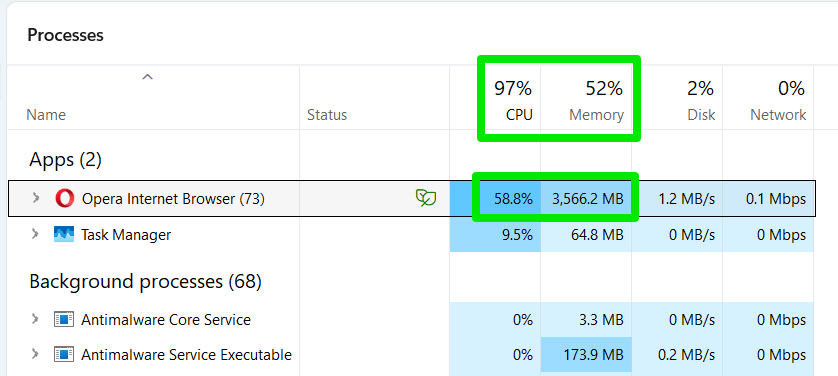
Empêcher l’exécution d’une attaque impétueuse en premier lieu
Malheureusement, il n’existe pas de moyen simple d’empêcher une attaque Brash à l’aide d’une solution proactive. Le mieux est de désactiver JavaScript dans votre navigateur. Comme la plupart des autres attaques, Brash dépend de JavaScript pour s’exécuter. Cependant, JavaScript est également essentiel au bon fonctionnement de nombreux sites Web.
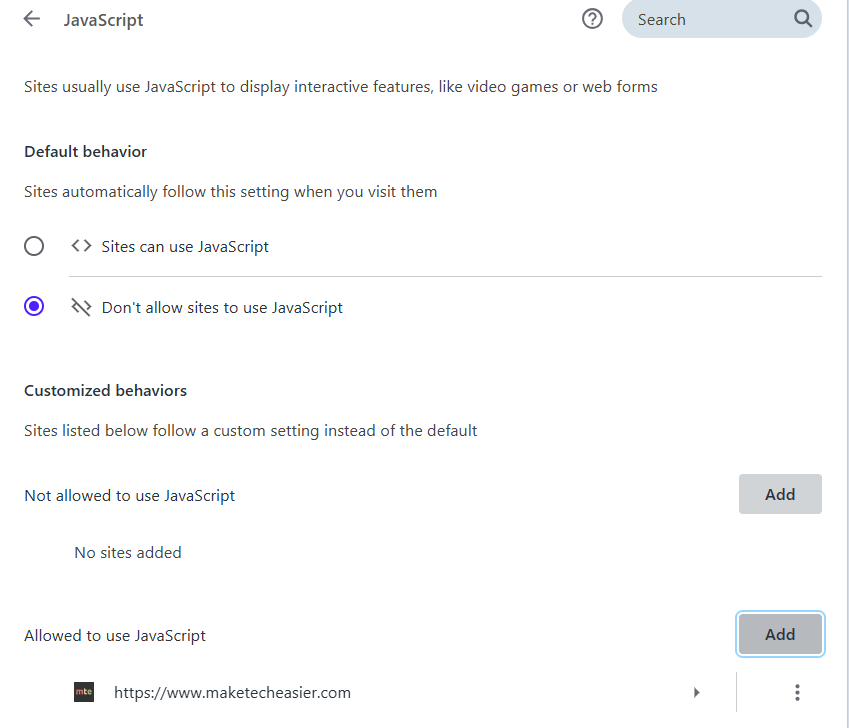
De nombreuses personnes soucieuses de leur confidentialité maintiennent JavaScript désactivé et créent des exceptions pour les sites Web en qui elles ont confiance. Pour des raisons de sécurité, vous pouvez essayer cette méthode pour empêcher les attaques de sites Web nouveaux/inconnus. Vous avez également la possibilité d’utiliser un navigateur autre que Chromium comme Firefox ou Safari, car cette vulnérabilité concerne uniquement les navigateurs basés sur Chromium.
Jose Pino a également souligné que l’attaque Brash peut également être exécutée en utilisant différents déclencheurs, comme un délai, une action ou une période de temps spécifique, ce qui la rend très dangereuse entre de mauvaises mains. En fin de compte, la meilleure façon de s’en protéger est d’éviter les sites Web dangereux.